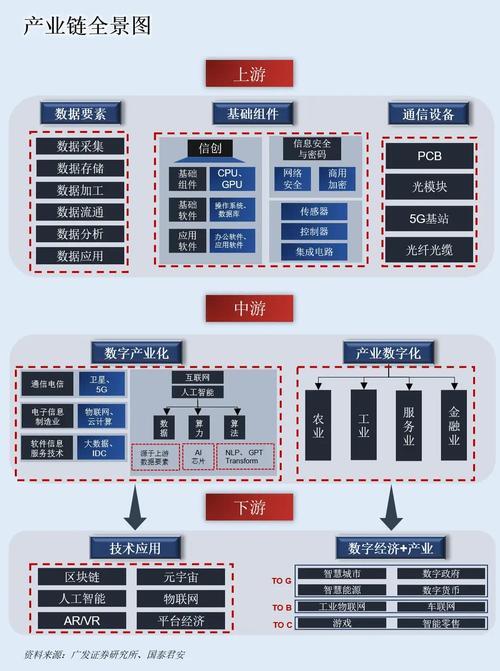AndroidStudio打包apk创建keystore时报: Error Failed to create keystore. 原因是文件夹不存在 250311记录
AndroidStudio打包apk创建keystore时报: Error Failed to create keystore. 原因是文件夹不存在, 创建文件夹即可, 250311记录
AndroidStudio打包apk
在 Android Studio 中打包 APK 分为 调试版(Debug) 和 发布版(Release)。发布应用商店需要 签名后的 Release APK。以下是详细步骤:
1. 生成签名密钥库(Keystore)
如果首次打包,需创建签名密钥库文件(.jks)来签名 APK。
注意:请妥善保管此文件,后续应用更新必须使用同一密钥库!
步骤:
-
打开项目,点击顶部菜单栏:
Build → Generate Signed Bundle / APK…
-
选择 APK(传统格式)或 Android App Bundle(Google Play 推荐格式),点击 Next。
-
点击 Create new… 创建新密钥库:
-
在 New Key Store 界面编辑设置
- Key store path:保存路径(如 my-release-key.jks)。
- 有两个密码要设置, Key Store Password 和 Key Password
- 第一个Password 是 Key Store Password 密钥存储仓库的密码(商店密码)
- 第二个Password 是 Key Password 密钥本身的密码
- Alias:密钥别名(自定义,如 my-key-alias)。
- Validity (years):有效期(建议 25 年以上)。
- Certificate:证书信息(可以只在[First and Last Name]填写一个字符, 其它空)。
- First and Last Name 开发者姓名(如 John Doe)。必须至少一个字符
- Organizational Unit 组织单位(如 Development)。 可无
- Organization 公司名(如 My Company Inc)。 可无
- City or Locality 城市(如 New York)。 可无
- State or Province 州/省(如 NY)。 可无
- Country Code 国家代码(如 US)。 可无
点击 OK 完成创建。
- Country Code 国家代码(如 US)。 可无
2. 生成签名 APK
- 选择已创建的密钥库文件,输入密码和别名密码(若不同)。
- 选择 Release 构建类型。
- 勾选签名版本(推荐同时勾选 V1 (Jar Signature) 和 V2 (Full APK Signature) 以确保兼容性)。
- 点击 Next,选择 APK 输出路径(默认在 app/release/ 目录)。
- 点击 Finish 开始构建,完成后在右下角提示中点击 locate 找到 APK 文件。
3. 验证 APK
- 安装测试:将 APK 传输到设备,手动安装测试功能。
- 检查签名:使用命令验证签名信息:
keytool -list -v -keystore my-release-key.jks
4. 自动配置 Gradle 签名(可选)
在 app/build.gradle 中配置自动签名,避免每次手动输入密码:
android { signingConfigs { release { storeFile file("my-release-key.jks") storePassword "your_store_password" keyAlias "your_key_alias" keyPassword "your_key_password" } } buildTypes { release { signingConfig signingConfigs.release // 其他配置(如混淆) minifyEnabled true proguardFiles getDefaultProguardFile('proguard-android-optimize.txt'), 'proguard-rules.pro' } } }常见问题
Q1:忘记密钥库密码怎么办?
无法找回!必须重新生成密钥库并发布新 APK,旧版本用户将无法直接升级。
Q2:如何优化 APK 体积?
- 启用代码混淆(ProGuard/R8)。
- 移除未使用的资源(在 build.gradle 中设置 shrinkResources true)。
- 使用 WebP 格式图片替代 PNG/JPG。
Q3:APK 安装失败?
- 检查设备是否允许安装未知来源应用。
- 确保未安装同名 Debug 版本(签名冲突)。
总结
步骤 关键操作 注意事项 创建密钥库 使用 Generate Signed APK 向导 备份 .jks 文件,勿泄露密码 生成 Release APK 选择 Release 构建类型和签名版本 同时勾选 V1 和 V2 签名 自动签名配置 在 build.gradle 中配置签名信息 避免将密码硬编码在代码中(可用环境变量) 提示:建议使用 Android App Bundle(.aab)格式上传 Google Play,可显著减小用户下载体积。
KeyStorePassword 与 KeyPassword
在 Android 应用签名中,KeyStore Password(密钥库密码)和 Key Password(密钥密码)是两个关键的安全凭证,它们的区别和用途如下:
1. 核心概念
名称 作用对象 功能描述 KeyStore Password 整个密钥库文件(.jks) 保护密钥库文件的访问权限,相当于“保险箱的总密码”。 Key Password 密钥库中的单个私钥 保护密钥库内某个具体私钥的访问权限,相当于“保险箱中某个抽屉的独立密码”。 2. 核心区别
特性 KeyStore Password Key Password 保护对象 整个 .jks 文件 密钥库内某个别名(Alias)对应的私钥 是否必须 必须设置 可选(可为空,但强烈建议设置) 泄露风险 泄露后可能被获取密钥库内的所有密钥 泄露后仅影响对应私钥的安全性 使用场景 访问密钥库时输入(如构建或签名应用) 使用私钥签名应用时输入 3. 实际应用场景
场景 1:生成密钥库
通过 keytool 命令生成密钥库时,需要指定这两个密码:
keytool -genkeypair \ -alias my_key_alias \ # 密钥别名 -keyalg RSA \ # 加密算法 -keysize 2048 \ -validity 10000 \ # 有效期(天) -keystore my-release.jks \ # 密钥库文件 -storepass 12345678 \ # KeyStore Password -keypass 87654321 # Key Password(可选)
- 如果省略 -keypass 参数,则默认使用与 -storepass 相同的密码(不推荐)。
场景 2:Gradle 配置签名
在 app/build.gradle 中配置自动签名时,需分别指定这两个密码:
android { signingConfigs { release { storeFile file("my-release.jks") storePassword "12345678" // KeyStore Password keyAlias "my_key_alias" keyPassword "87654321" // Key Password } } buildTypes { release { signingConfig signingConfigs.release } } }4. 安全最佳实践
-
分离密码
- KeyStore Password 和 Key Password 应设为不同值。
- 示例:
- KeyStore Password: MyCompany@SecurePass2024
- Key Password: MyApp_SpecificKey!5678
-
强密码规则
- 长度 ≥ 12 字符,混合大小写字母、数字、符号。
- 避免使用常见单词或重复序列(如 123456)。
-
密码管理
- 不要硬编码在代码中!可通过以下方式注入:
- 环境变量(如 KEYSTORE_PASSWORD、KEY_PASSWORD)。
- 本地配置文件(.properties,但需排除在版本控制外)。
- 密钥管理服务(如 AWS Secrets Manager、Google Cloud Secret Manager)。
-
备份与恢复
- 将 .jks 文件和密码存储在安全的离线位置(如加密硬盘)。
- 使用密码管理工具(如 1Password、KeePass)记录密码。
- 不要硬编码在代码中!可通过以下方式注入:
5. 常见问题
Q1:两个密码可以相同吗?
可以,但不推荐。若 KeyStore Password 泄露,攻击者可直接使用私钥。
Q2:忘记密码怎么办?
- 忘记 KeyStore Password → 无法访问密钥库,必须重新生成并发布新应用。
- 忘记 Key Password → 无法使用私钥签名,必须重新生成并发布新应用。
结论:密码无法找回,务必妥善保管!
Q3:自动化构建中如何传递密码?
通过环境变量或命令行参数动态注入:
# 示例:使用环境变量 ./gradlew assembleRelease \ -PstorePassword=$KEYSTORE_PASSWORD \ -PkeyPassword=$KEY_PASSWORD
6. 总结
操作要点 说明 区分密码 KeyStore Password 和 Key Password 应独立设置。 强密码策略 避免简单密码,混合多种字符类型。 安全存储 密钥库文件和密码需离线备份,避免泄露。 自动化构建 通过环境变量或密钥管理服务动态注入密码,而非硬编码。 核心原则:
- KeyStore Password 保护“保险箱”,Key Password 保护“保险箱中的贵重物品”。
- 分离密码是安全底线,可最大限度降低泄露风险。
-
- 如果省略 -keypass 参数,则默认使用与 -storepass 相同的密码(不推荐)。